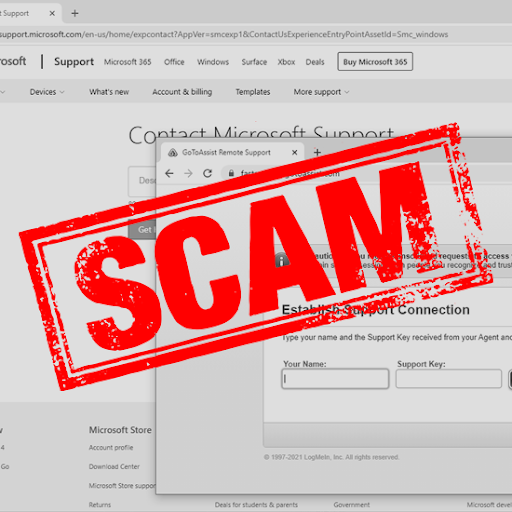Cyberkriminelle und böswillige Betrüger finden oft Wege, ihre Machenschaften als legitim und vertrauenswürdig zu tarnen. Ein gutes Beispiel hierfür ist die FastSupport-Malware. Die eigentliche Anwendung ist völlig legitim, wird von LogMeln Inc. vertrieben und nutzt das GoToAssist-Toolset, um Kunden Fernunterstützung zu bieten.
Während die App selbst oft von Technikern verwendet wird, um denjenigen zu helfen, die IT-Unterstützung benötigen, haben Betrüger und Malware-Entwickler sie gekapert und gefährliche Infektionen verursacht. Wenn Sie der falschen Person Fernzugriff gewähren, kann dies dazu führen, dass Ihre Daten gestohlen werden, und in manchen Fällen kann sie Sie auch um Ihr Geld betrügen.
Was können Sie also tun, um FastSupport-Malware zu entfernen und Betrügereien mit der Software zu vermeiden? Lesen Sie weiter, um es herauszufinden.
Was ist FastSupport?com?
Die Website FastSupport.com ist völlig legitim und wird von Fachleuten verwendet, um eine Verbindung zu Ihrem Computer herzustellen und Remote-Support bereitzustellen. Es birgt jedoch seine eigenen Gefahren, da böswillige Benutzer häufig versuchen, eine Verbindung zu Ihrem Gerät herzustellen, um Ihre Daten zu stehlen oder einen Betrug beim technischen Support zu begehen.
Diese Betrüger geben sich meist als Techniker großer Unternehmen wie Microsoft oder Amazon aus und führen verschiedene Betrügereien durch. Einige Beispiele sind Rückerstattungsbetrug, Antivirenbetrug und Auftragsstornierungsbetrug.
Hacker nutzen nicht nur die legitime Software, um ahnungslose Benutzer zu betrügen, sondern können auch eine gefälschte FastSupport-Website erstellen und Sie zum Herunterladen von Malware zwingen. Leider sind böswillige Personen in der Lage, nahezu perfekte Klone legitimer Websites zu erstellen und Sie dazu zu verleiten, zwielichtige Software herunterzuladen oder vertrauliche Daten einzugeben.
So entfernen Sie FastSupport.com-Malware
Verwenden Sie die folgenden Methoden, um Fastsupport zu entfernen.com-Malware:
Methode 1. Deaktivieren Sie Ihre Browserbenachrichtigungen
Eine der gebräuchlichsten Methoden ist FastSupport.com-Malware nutzt Ihren Browser aus, indem sie Benachrichtigungen aktiviert. Abhängig von Ihren Einstellungen kann dies zu Störungen auf Systemebene führen. Glücklicherweise ist es ganz einfach, Benachrichtigungen aus Ihrem Browser zu entfernen, selbst wenn Sie ihnen bereits zugestimmt haben.
Benachrichtigungen in Google Chrome deaktivieren
-
Geben Sie den folgenden Link in Ihre Adressleiste ein: chrome://settings/content/notifications
-
Überprüfen Sie Ihre zulässigen Benachrichtigungen. Wenn Ihnen etwas Ungewöhnliches auffällt, klicken Sie auf das Symbol Weitere Aktionen (angezeigt durch drei vertikal angeordnete Punkte) und wählen Sie Blockieren .

- Blockieren Sie alle Benachrichtigungen, die Sie nicht kennen. Am häufigsten handelt es sich bei Websites mit seltsamen Adressen um Adware-Benachrichtigungen.
Benachrichtigungen in Firefox deaktivieren
-
Klicken Sie auf die Menüschaltfläche und wählen Sie dann Optionen aus dem Kontextmenü.
-
Wählen Sie im linken Fensterbereich Datenschutz und Sicherheit aus. Scrollen Sie nach unten zu Berechtigungen und klicken Sie auf die Schaltfläche Einstellungen neben Benachrichtigungen.
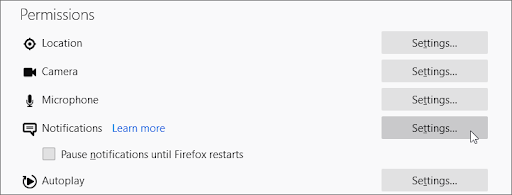
-
Überprüfen Sie Ihre zulässigen Benachrichtigungen. Wenn Ihnen etwas Ungewöhnliches auffällt, öffnen Sie das Dropdown-Menü und wählen Sie Blockieren.
-
Klicken Sie auf die Schaltfläche Änderungen speichern, nachdem Sie alle unerwünschten Benachrichtigungen und verdächtigen Websites entfernt haben.
Benachrichtigungen in Safari deaktivieren
- Öffnen Sie ein Safari-Fenster und wählen Sie dann über die obere Menüleiste Ihres Mac Safari → Einstellungen.
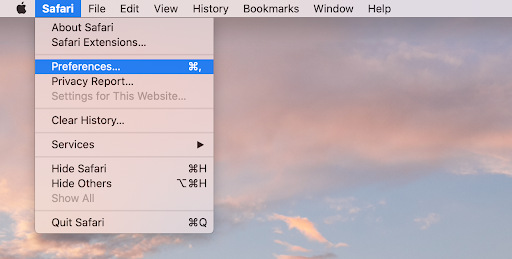
-
Wechseln Sie zur Registerkarte Websites und wählen Sie dann im Menü auf der linken Seite Benachrichtigungen aus.
- Wählen Sie die Website-Benachrichtigungen aus, die Sie deaktivieren möchten. Blockieren Sie alle Benachrichtigungen, die Sie nicht kennen. Am häufigsten handelt es sich bei Websites mit seltsamen Adressen um Adware-Benachrichtigungen.
Benachrichtigungen in Microsoft Edge deaktivieren
-
Klicken Sie oben rechts in Ihrem Fenster auf das Symbol Einstellungen und mehr und wählen Sie dann im Kontextmenü Einstellungen aus .
-
Wechseln Sie zur Registerkarte Cookies und Website-Berechtigungen und klicken Sie dann auf Benachrichtigungen.
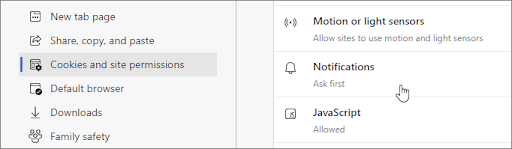
-
Überprüfen Sie Ihre zulässigen Benachrichtigungen. Wenn Ihnen etwas Ungewöhnliches auffällt, klicken Sie auf das Symbol Weitere Aktionen (angezeigt durch drei horizontal angeordnete Punkte) und wählen Sie Blockieren .
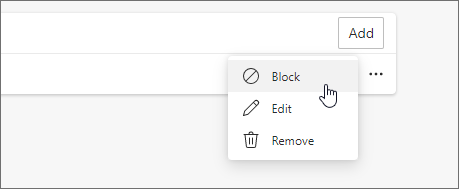
- Blockieren Sie alle Benachrichtigungen, die Sie nicht kennen. Am häufigsten handelt es sich bei Websites mit seltsamen Adressen um Adware-Benachrichtigungen.
Benachrichtigungen in Opera deaktivieren
-
Geben Sie den folgenden Link in Ihre Adressleiste ein: opera://settings/content/notifications
-
Überprüfen Sie Ihre zulässigen Benachrichtigungen und blockieren Sie alle verdächtigen Benachrichtigungen, die Sie nicht selbst aktiviert haben. Klicken Sie dazu auf Weitere Aktionen (3 vertikale Punkte) und wählen Sie im Kontextmenü Blockieren aus.
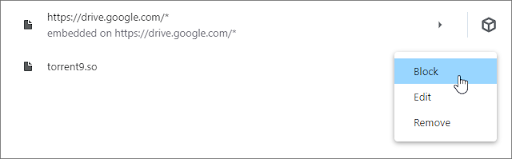
- Blockieren Sie alle Benachrichtigungen, die Sie nicht kennen. Am häufigsten handelt es sich bei Websites mit seltsamen Adressen um Adware-Benachrichtigungen.
Methode 2. Entfernen Sie verdächtige Erweiterungen aus Ihrem Browser
Einige Browsererweiterungen können bösartig sein und dazu führen, dass überall in Ihrem Browser und sogar auf den von Ihnen besuchten Websites betrügerische Anzeigen geschaltet werden. Um sicherzustellen, dass alle Ihre Erweiterungen vertrauenswürdig sind, befolgen Sie die folgenden Methoden und entfernen Sie alles, was Sie zum Stirnrunzeln bringt.
Erweiterungen in Google Chrome entfernen
-
Klicken Sie in Google Chrome auf das Symbol Mehr (angezeigt durch drei vertikal angeordnete Punkte) und wählen Sie Weitere Tools → Erweiterungen.
-
Alternativ können Sie zur Seite „Erweiterungen“ gelangen, indem Sie chrome://extensions in Ihre Adressleiste eingeben.
-
Überprüfen Sie, ob Ihnen verdächtige Erweiterungen auffallen. Zum Beispiel Erweiterungen, die Sie nicht kennen oder die lückenhaft aussehen und von einem unbekannten Unternehmen stammen.
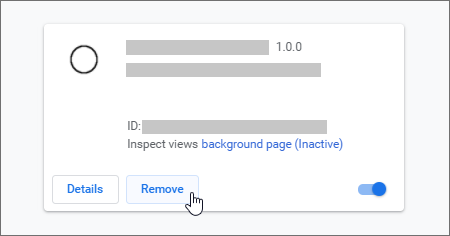
-
Um alle Erweiterungen zu deinstallieren, die Sie nicht auf Ihrem Gerät behalten möchten, klicken Sie auf die Schaltfläche Entfernen.
Erweiterungen in Firefox entfernen
-
Klicken Sie in Mozilla Firefox auf die Menüschaltfläche und wählen Sie dann Add-ons und Themes aus dem Kontextmenü aus.
-
Wechseln Sie zur Registerkarte Erweiterungen. Überprüfen Sie hier, ob Ihnen verdächtige Erweiterungen auffallen. Zum Beispiel Erweiterungen, die Sie nicht kennen oder die lückenhaft aussehen und von einem unbekannten Unternehmen stammen.
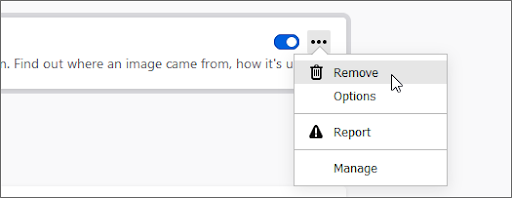
-
Um alle Erweiterungen zu deinstallieren, die Sie nicht auf Ihrem Gerät behalten möchten, klicken Sie auf die Schaltfläche Weitere Aktionen und wählen Sie Entfernen aus dem Kontextmenü.
Erweiterungen in Safari entfernen
-
Öffnen Sie ein Safari-Fenster und wählen Sie dann in der oberen Menüleiste Ihres Mac Safari → Einstellungen aus.
-
Wechseln Sie zur Registerkarte Erweiterungen und wählen Sie eine Erweiterung aus, die Sie entfernen möchten. Klicken Sie auf die Schaltfläche Uninstall, um es von Ihrem Mac zu entfernen.
- Wir empfehlen, alle Erweiterungen zu entfernen, die Sie nicht kennen oder von denen Sie wissen, dass Sie sie nicht manuell installiert haben.
Erweiterungen in Microsoft Edge entfernen
-
Geben Sie in Microsoft Edge den folgenden Link in Ihre Adressleiste ein: edge://extensions/
-
Suchen Sie nach einer Erweiterung, die Sie deinstallieren möchten, und klicken Sie dann auf die Schaltfläche Entfernen.
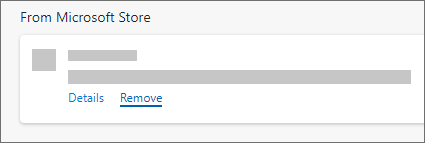
- Stellen Sie sicher, dass Sie alle verdächtigen Erweiterungen entfernen. Zum Beispiel Erweiterungen, die Sie nicht kennen oder die lückenhaft aussehen und von einem unbekannten Unternehmen stammen.
Erweiterungen in Opera entfernen
-
Klicken Sie in Opera auf das Hauptmenü in der oberen linken Ecke und navigieren Sie dann zu Erweiterungen → Erweiterungen.
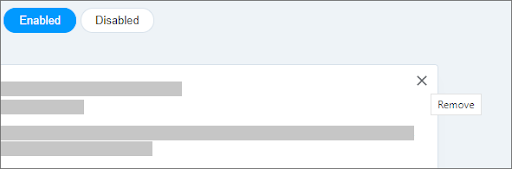
-
Suchen Sie nach verdächtigen Erweiterungen, die Sie deinstallieren möchten. Klicken Sie auf die Schaltfläche X in der oberen rechten Ecke, um es zu deinstallieren.
Methode 3. Führen Sie einen Antivirenscan durch
Es gibt unzählige Antivirenlösungen, die Ihnen helfen, Ihr Gerät zu schützen. Die meisten Premium-Anwendungen verfügen über eine Echtzeit-Bedrohungserkennung, sodass Sie sich nicht so viele Sorgen machen müssen. Wenn Sie jedoch keines haben, empfehlen wir Ihnen einen Blick auf unsere Angebote in der Abteilung Antivirus.
Für diejenigen, die eine kostenlose Lösung suchen, empfehlen wir Malwarebytes zum Scannen und Entfernen von Malware von Ihrem Gerät. In der folgenden Anleitung wird beschrieben, wie Sie Ihr Gerät mithilfe eines Antivirenprogramms scannen, um den Virus auf Ihrem Telefon zu entfernen.
- Starten Sie Ihre Antivirenanwendung.
-
Wählen Sie die Option Scan und klicken Sie dann auf die Schaltfläche Scan starten, um einen Malware-Scan auf Ihrem Computer zu starten Gerät.
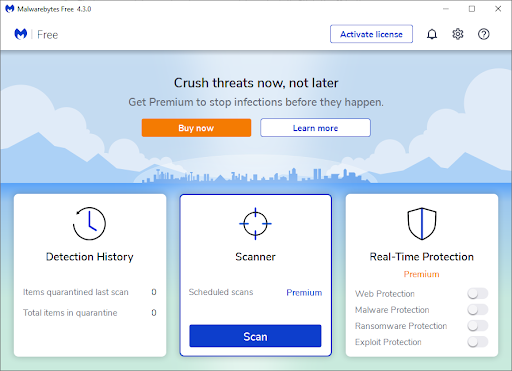
- Warten Sie, bis Ihr Antivirenprogramm den Scan Ihres PCs auf Malware abgeschlossen hat. Wenn schädliche Dateien gefunden werden, können Sie diese sofort neutralisieren, indem Sie sie von der Software unter Quarantäne stellen lassen.
- Optional können Sie der Anwendung erlauben, die schädlichen Dateien von Ihrem PC zu löschen.
So vermeiden Sie, auf FastSupport-Betrug hereinzufallen
Hier sind einige unserer Tipps, die Ihnen helfen sollen, sicher und geschützt zu bleiben, während Sie Ihren Computer verwenden und im Internet surfen. Mit diesen Tipps können Sie einer Vielzahl von Betrügern, Hackern und anderen Cyberkriminellen entgehen.
1. Überprüfen Sie immer die Website-URL
Sichere und legitime Websites haben immer die richtige URL. Viele Betrüger versuchen, beliebte Websites auszunutzen, indem sie Klone erstellen, die bis auf einen kleinen Unterschied in der URL identisch aussehen.
Hacker könnten beispielsweise versuchen, zwei Zeichen zu vertauschen, um eine Tippfehler-URL zu erstellen, oder andere Website-Suffixe wie „.org“ oder „.net“ anstelle des Originals „.com“-Domäne. Beachten Sie beispielsweise den Unterschied zwischen den beiden folgenden Websites:
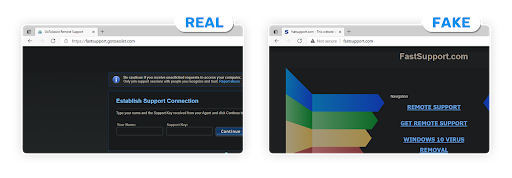
Eine weitere Sache, auf die Sie achten sollten, ist der Indikator https:// in Ihrer Adressleiste. Wenn eine Website sicher ist, hat sie vor der URL selbst die Erweiterung https://. Achten Sie darauf und seien Sie sehr vorsichtig, wenn diese Erweiterung fehlt.
2. Klicken Sie nicht auf Popup-Nachrichten
Seriöse Unternehmen wie Microsoft und Amazon werden niemals Popup-Nachrichten verwenden, um Sie auf Viren oder Rückerstattungen aufmerksam zu machen. Ihre Pop-ups enthalten auch keine anzurufenden Telefonnummern, da die Nummern auf der echten Support-Website leicht verfügbar sind.
Wir raten Ihnen dringend, niemals auf diese Nachrichten zu klicken oder die darin angezeigte Nummer anzurufen und stattdessen den Kundendienst direkt über die offizielle Website zu kontaktieren. Selbst wenn etwas mit Ihrem Computer oder Ihrem Konto nicht stimmt, können Sie auf diese Weise direkten Support vom Unternehmen erhalten.
3. Vermeiden Sie verdächtige Telefonanrufe
Seriöse Unternehmen wie Microsoft und Amazon werden Sie niemals telefonisch kontaktieren, es sei denn, Sie vereinbaren selbst einen Anruf. Wenn Sie jemand anruft und Ihnen mitteilt, dass etwas mit Ihrem Computer nicht stimmt, legen Sie sofort auf, es sei denn, der Anruf war zuvor geplant.
Stellen Sie immer sicher, dass Sie mit einem seriösen Techniker sprechen, bevor Sie Informationen weitergeben oder den Anrufer eine Verbindung zu Ihrem Computer herstellen lassen. Mitarbeiter des technischen Supports werden Sie nie zuerst anrufen und Sie nie nach Ihrer Sozialversicherungsnummer oder anderen nicht relevanten persönlichen Informationen fragen.
Wenn Sie einen Anruf entgegennehmen, ist es immer noch besser, aufzulegen und das offizielle Support-Team zu kontaktieren, um zu fragen, ob Ihr Gerät oder Konto in Gefahr ist.
4. Erlauben Sie keine Benachrichtigungen von zwielichtigen Websites
Websites versuchen oft, Ihnen Benachrichtigungen aufzuzwingen, um auf Seiten zuzugreifen. Dies geschieht am häufigsten bei Link-Shortenern, Torrent-Websites und anderen Quellen für geknackte, raubkopierte und illegale Software. Selbst wenn Sie etwas herunterladen möchten, lassen Sie niemals Benachrichtigungen von diesen Websites zu.
Abschließende Gedanken
Unser Hilfecenter bietet Hunderte von Leitfäden, die Ihnen weiterhelfen, wenn Sie weitere Hilfe benötigen. Kommen Sie zu uns zurück, um weitere informative Artikel zu erhalten, oder nehmen Sie Kontakt mit unseren Experten auf, um sofortige Hilfe zu erhalten.
Möchten Sie Sonderangebote, Angebote und Rabatte erhalten, um unsere Produkte zum besten Preis zu erhalten? Vergessen Sie nicht, unseren Newsletter zu abonnieren, indem Sie unten Ihre E-Mail-Adresse eingeben! Seien Sie der Erste, der die neuesten Nachrichten in Ihrem Posteingang erhält.
Vielleicht gefällt Ihnen auch
» So vermeiden Sie Softwarebetrug
» Wie So installieren Sie Kaspersky Anti-Virus
» So entfernen Sie Torrent9-Anzeigen und Adware